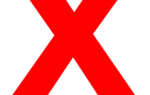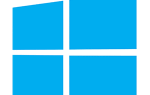Сообщения об ошибках, возникающие во время загрузки до загрузки Windows
Прежде чем следовать приведенным ниже инструкциям, если вы получаете сообщение об ошибке, обязательно сначала найдите сообщение об ошибке на нашем сайте и просмотрите нашу проверку качества Windows NT.
Убедитесь, что настройки BIOS вашего компьютера правильно настроены для оборудования, установленного на вашем компьютере. Неправильные настройки в BIOS могут вызвать различные ошибки при первой загрузке IBM-совместимого компьютера. Эти ошибки часто возникают при первой загрузке компьютера и могут остановить процесс загрузки компьютера.
Сообщения об ошибках во время загрузки Windows
- Убедитесь, что на вашем компьютере установлены все последние пакеты обновлений и исправления, доступные от Microsoft.
- Если вы не можете войти в Windows, проверьте программу просмотра событий, чтобы проверить, не возникли ли какие-либо ошибки во время загрузки Windows. Чтобы проверить средство просмотра событий, нажмите «Пуск», «Программы», «Инструменты администратора» и нажмите «Просмотр событий».
- Если на вашем компьютере установлена антивирусная программа, убедитесь, что она обновлена и вирусы не обнаружены. Если на вашем компьютере нет программы защиты от вирусов, вы можете рассмотреть возможность установки программы, чтобы убедиться, что никакие вирусы не вызывают ваши проблемы.
Другие сообщения об ошибках
Если вы сталкиваетесь с другими сообщениями об ошибках, вероятно, эти ошибки вызваны программным обеспечением, которое вы используете, или аппаратным устройством, которое вы пытаетесь использовать. Рекомендуется просмотреть обзор основных неполадок для вашего устройства или программного обеспечения.
Компьютер работает медленно
- Убедитесь, что на вашем компьютере есть не менее 100 МБ свободного места на жестком диске. Если на вашем компьютере менее 100 МБ свободного места, это может привести к более медленной работе компьютера.
- Убедитесь, что на вашем компьютере установлены все последние пакеты обновлений и исправления, доступные от Microsoft.
- Закройте все программы, работающие в фоновом режиме, или отключите автоматическую загрузку фоновых программ при каждой загрузке компьютера.
- Убедитесь, что на вашем компьютере установлены последние версии драйверов для аппаратных устройств, установленных на вашем компьютере.
Проблема с аппаратным устройством
Если у вас возникли проблемы с аппаратным устройством, см. Обзор основных способов устранения неполадок, чтобы узнать, какие действия могут быть предприняты для решения ваших аппаратных проблем.
Другие
Если у вас все еще есть ошибки или вы не можете решить свою проблему, поищите в Computer Hope, обратитесь к нашей интерактивной справке и нашей странице вопросов и ответов (QA) за дополнительной помощью. Если после проверки этих местоположений вы все еще не можете решить свою проблему, свяжитесь с нашей службой поддержки.